Rumah >Tutorial sistem >Siri Windows >Bagaimana untuk menutup desktop dalam win10
Bagaimana untuk menutup desktop dalam win10
- WBOYWBOYWBOYWBOYWBOYWBOYWBOYWBOYWBOYWBOYWBOYWBOYWBke hadapan
- 2024-01-12 13:45:042161semak imbas
Desktop ialah pembawa yang sangat penting apabila menggunakan sistem kami Beberapa perisian dan aplikasi kami yang paling biasa digunakan biasanya diletakkan pada desktop. Tetapi ini tidak bermakna bahawa desktop tidak boleh ditutup Jika anda perlu menutupnya, tamatkan sahaja tugas dalam pengurus tugas.
Cara menutup desktop dalam win10
1 Mulakan semula desktop
Dalam kebanyakan kes, jika kita perlu menutup desktop, ia adalah kerana desktop rosak dan perlu dimulakan semula.
1 Kita boleh buka “Task Manager” dahulu.
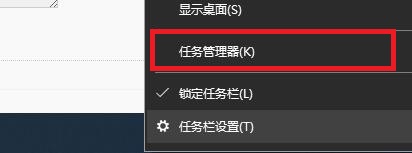
2 Kemudian cari "Pengurus Tetingkap Desktop", klik kanan untuk memilihnya, dan klik "Tamat Tugas".
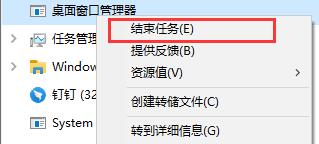
3 Kemudian masih dalam pengurus tugas, kita klik "Fail" di sudut kiri atas dan pilih "Jalankan Tugas Baru".
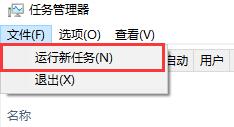
4 Masukkan "explorer.exe" dalam kotak dialog dan klik OK untuk memulakan semula desktop.

2. Tutup ikon desktop
Jika kita hanya mahu ikon pada desktop hilang, tidak perlu menutup keseluruhan desktop.
1 Mula-mula, klik kanan ruang kosong pada desktop dan pilih "Peribadikan".
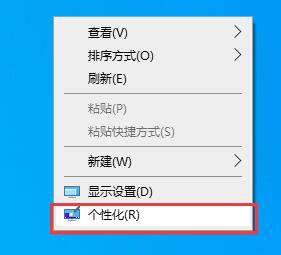
2 Dalam pemperibadian, kami mengklik "Tema" di sebelah kiri.
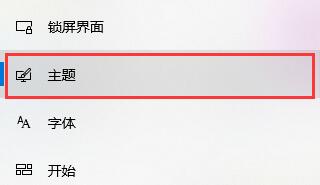
3 Kemudian klik "Tetapan Ikon Desktop" di sebelah kanan.
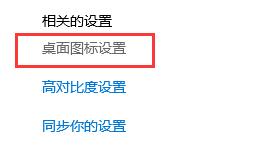
4. Nyahtanda semua ikon desktop dan klik OK di bawah.
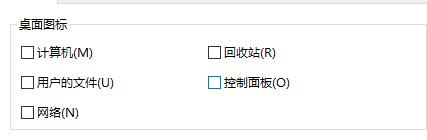
Atas ialah kandungan terperinci Bagaimana untuk menutup desktop dalam win10. Untuk maklumat lanjut, sila ikut artikel berkaitan lain di laman web China PHP!
Artikel berkaitan
Lihat lagi- Bagaimana untuk menyelesaikan masalah desktop Windows 7 berputar 90 darjah
- Bagaimana untuk menamatkan proses berjalan secara paksa dalam Win7
- Versi pratonton Win11 Build 25336.1010 dikeluarkan hari ini: digunakan terutamanya untuk menguji saluran paip operasi dan penyelenggaraan
- Pratonton Win11 Beta Bina 22621.1610/22624.1610 dikeluarkan hari ini (termasuk kemas kini KB5025299)
- Pengecaman cap jari tidak boleh digunakan pada komputer ASUS Bagaimana untuk menambah cap jari? Petua untuk menambah cap jari pada komputer ASUS

